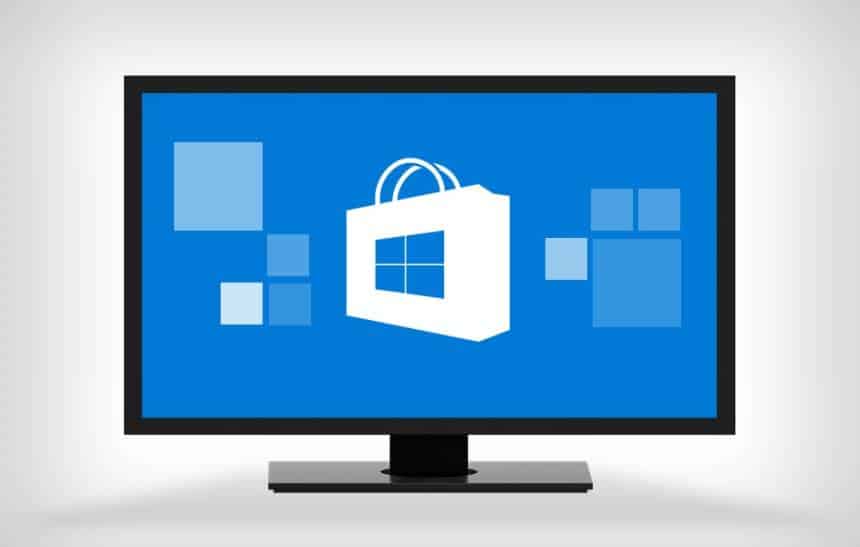Desde o Windows 8, a Microsoft vem implementando a Windows Store em seu sistema operacional para facilitar aos seus usuários o download de softwares por fontes confiáveis. Apesar da sua utilidade e de ter melhorado bastante no Windows 10, muitos usuários ainda não utilizam a loja e, aplicativos que vem pré-instalados no sistema podem realizar atualizações automáticas.
Se você não faz uso dos aplicativos da loja do Windows 10 e tem sido incomodado com os recursos gastos por eles em sua máquina, saiba que existe uma forma de desativar estas atualizações que rodam em segundo plano. A seguir, veja como desabilitar a atualização automática de aplicativos da Windows Store.
Importante
O processo realizado a seguir é uma função que fica no próprio Windows e, que por padrão, permite o download automático dos aplicativos. Sendo assim, realizar as configurações abaixo não representam riscos ao seu sistema e podem ser revertidas a qualquer momento.
Como desabilitar a atualização dos apps em segundo plano
A configuração a seguir requer apenas que você esteja em uma conta do Windows 10 com privilégios de administrador. Caso você tenha mais de uma conta configurada no computador, pode ser necessário repetir o processo para cada usuário individualmente. Veja como prosseguir:
- Abra o aplicativo da loja da Microsoft normalmente;
- Toque no ícone representado por “três pontos” e entre em “Configurações”;

- Desmarque a opção “Atualizar aplicativos automaticamente.

Depois de ter realizado estes passos, também é recomendado desabilitar o serviço em outro menu do Windows. Confira:
- Aperte junto as teclas “Win + R” para abrir a janela do executar e entre com o comando: gpedit.msc;

- Em “Configuração do computador”, entre em “Modelos administrativos > Componentes do Windows > Loja”;

- Dê um clique duplo em “Desabilitar Download e Instalação Automáticos de Atualizações”;

- Marque a opção “Desabilitado” e clique em “Aplicar > Ok”;

- Reinicie o computador.
Pronto! Depois de ter reiniciado o computador, os aplicativos não rodarão mais atualizações em segundo plano de forma automática. Caso precise, eles ainda poderão receber suas atualizações ao serem abertos na loja do Windows ou, ao entrar nos mesmos menus em que foram feitas as alterações para revertê-las.